三星屏幕截图怎么操作?
手机作为市场上备受欢迎的智能手机品牌,为用户提供了多种便捷高效的截屏方式,以下是详细的操作指南,涵盖物理按键、手势操作、智能助手等多种方法,适用于不同场景和机型需求。
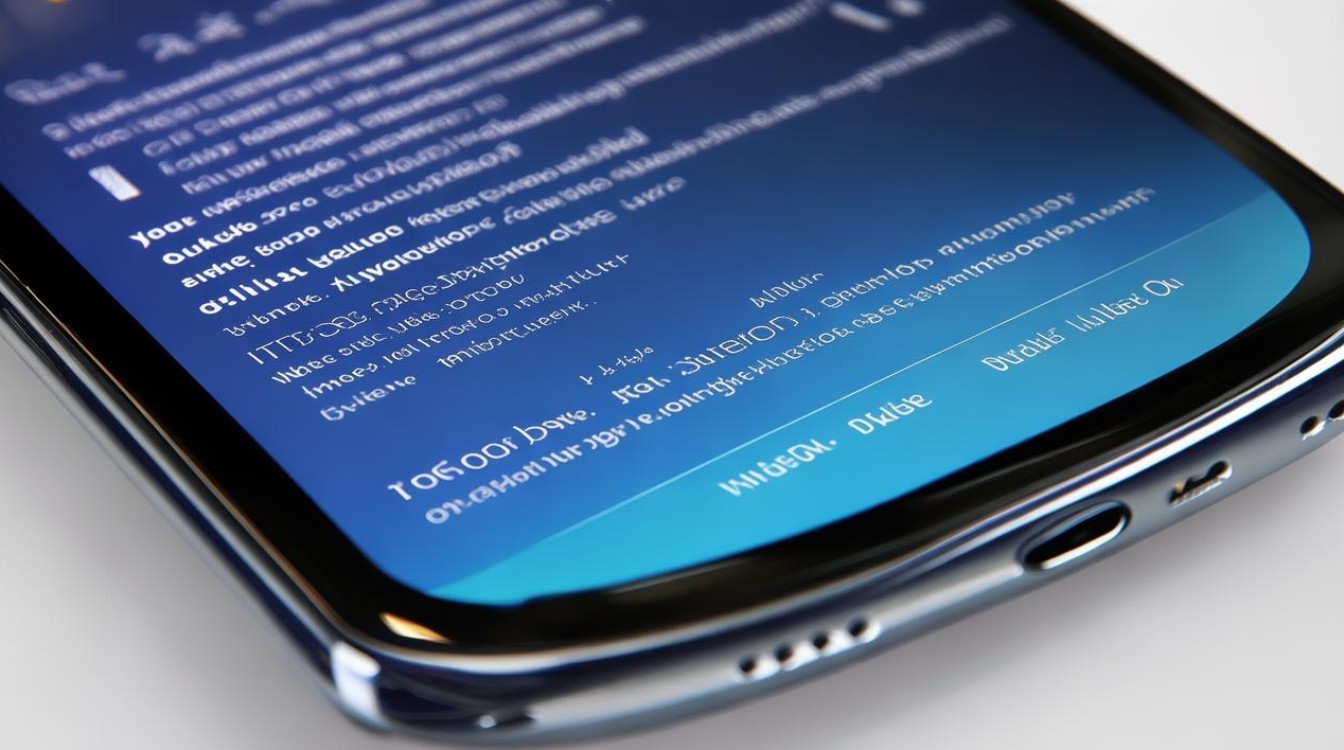
基础截屏方法
| 方式 | 操作步骤 | 适用机型 | 注意事项 |
|---|---|---|---|
| 电源键+音量下键 | 打开需要截屏的界面 同时按下【电源键】和【音量减小键】约1-2秒 屏幕闪烁并伴随快门声,表示截屏成功 |
全系列三星手机(包括S/Note/A系列) | 需同时按住,避免触发关机或静音 |
| 电源键+Home键 | 打开目标页面 同时长按【电源键】和【Home键】约2秒 |
老款三星手机(如Galaxy S7及之前版本) | 仅适用于带实体Home键的机型 |
进阶手势与快捷操作
手掌滑动截屏
- 设置路径:进入【设置】→【高级功能】→【动作与手势】→开启【手掌滑动截屏】。
- 操作方法:在需要截屏的页面,用手掌边缘从左向右或从右向左滑过屏幕(类似擦玻璃动作),屏幕闪烁即完成截屏。
- 适用场景:单手操作时(如乘坐地铁查看地图)。
通知栏快捷按钮
- 添加快捷图标:下拉通知栏→点击右侧【编辑】→将【截屏】拖动到常用区域。
- 操作方法:下拉通知栏,点击【截屏】按钮即可。
Bixby语音截屏
- 唤醒方式:长按【Bixby键】或说“Hi Bixby”唤醒助手。
- 指令:说出“截屏”或“截取屏幕”,系统自动完成操作。
- 适用场景:双手忙碌时(如烹饪、健身)。
Note系列专属功能
S Pen截屏
- 操作步骤:拔出S Pen→调出Air Command菜单→选择【截屏编写】或【智能选择】。
- 功能扩展:
- 智能选择:框选局部区域,支持手绘自由裁剪。
- 滚动截屏:点击缩略图下方的【滚动截屏】按钮,自动拼接长图(适用于网页、文档)。
悬浮指令截屏
- 操作:抽出S Pen→点击屏幕上的悬浮图标→选择【智能截屏】→直接批注或保存。
第三方工具与特殊技巧
第三方应用截屏
- 推荐工具:
- Screenshot Easy:支持摇动手机、悬浮按钮等多种截屏方式。
- Snagit:提供标注、动图转换等高级功能。
- 使用方法:在应用商店下载→根据提示设置权限→选择适合的截屏方式。
Good Lock插件
- 双击背面截屏:安装Good Lock→设置轻敲手机背板2次触发截屏。
截屏后处理
- 编辑截图:截屏完成后,左下角会显示缩略图,点击进入可裁剪、添加文字或涂鸦。
- 分享截图:打开相册→找到“Screenshots”文件夹→点击分享按钮(微信、QQ等)。
- 查看截图:进入手机相册→“截屏”或“Screenshots”文件夹。
FAQs
为什么同时按下电源键和音量下键无法截屏?
可能原因:按键未同时按下、存储空间不足或系统卡顿,解决方法:确保按键操作准确,清理存储空间,或重启手机尝试。
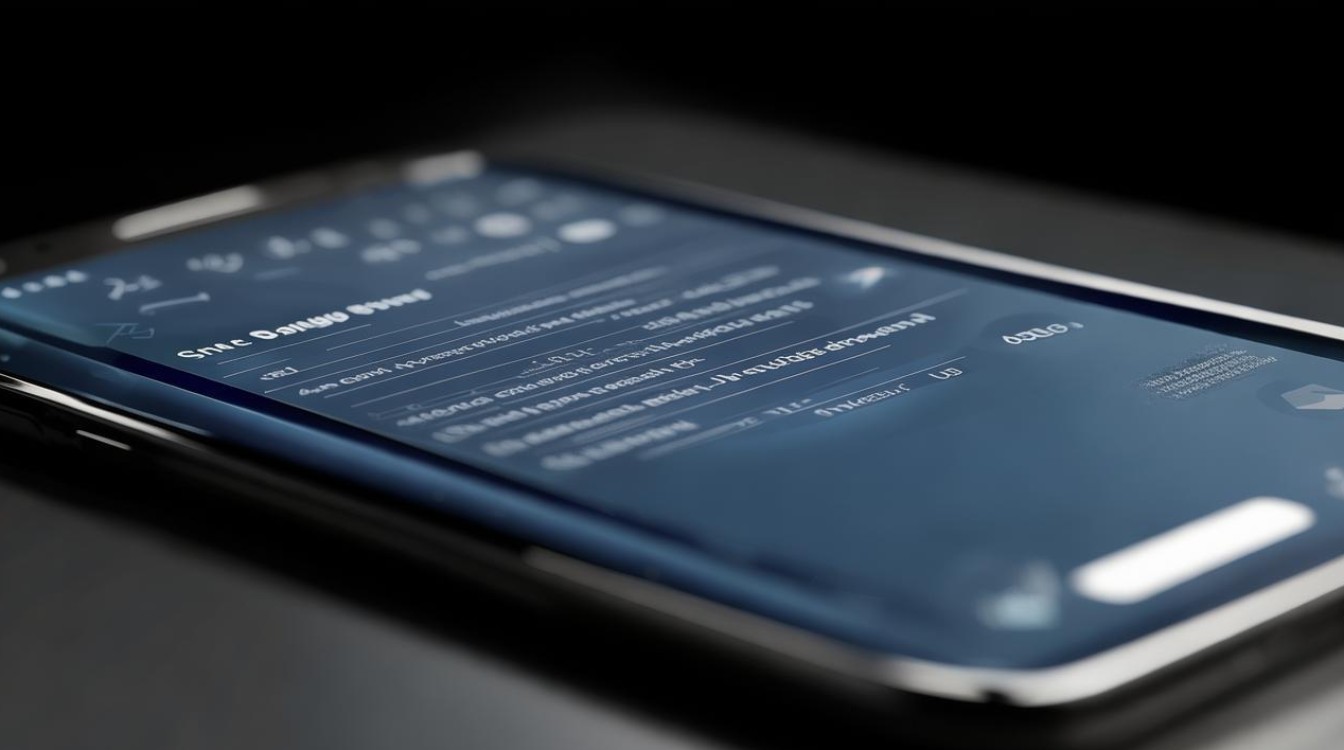
如何取消手掌滑动截屏的误触?
若频繁误触,可关闭该功能:进入【设置】→【高级功能】→【动作与手势】→关闭【手掌滑动截屏】

版权声明:本文由环云手机汇 - 聚焦全球新机与行业动态!发布,如需转载请注明出处。












 冀ICP备2021017634号-5
冀ICP备2021017634号-5
 冀公网安备13062802000102号
冀公网安备13062802000102号